Heim >Betrieb und Instandhaltung >Betrieb und Wartung von Linux >Tutorial zur Linux-Installation und Konfiguration von VMWare Tools ohne Desktop
Tutorial zur Linux-Installation und Konfiguration von VMWare Tools ohne Desktop
- 黄舟Original
- 2017-06-04 11:21:022867Durchsuche
In diesem Artikel wird hauptsächlich das LinuxInstallations-Tutorial von VMWare Tools ohne Desktop vorgestellt. Es hat einen gewissen Referenzwert.
Dies Der Artikel enthält das Linux-Installations-Tutorial für die VMWare Tools-Konfiguration. Der spezifische Inhalt lautet wie folgt: 1. Wählen Sie unter der Option „vmware virtual machine“ die Option „vmware-tools“ aus 🎜>2. Laden Sie linux.iso im VMware-Installationsverzeichnis in das System
2.1 Wählen Sie die virtuelle Maschine aus, auf der VMWareTools installiert werden muss, klicken Sie mit der rechten Maustaste auf „Removable Device“ (CD/DVD). --Einstellungen

Status „Verbunden“. " unter
--OK

3. Geben Sie im System den folgenden Befehl zum Mounten ein: mount /dev/cdrom /mnt4. Geben Sie /mnt ein und Sie sehen
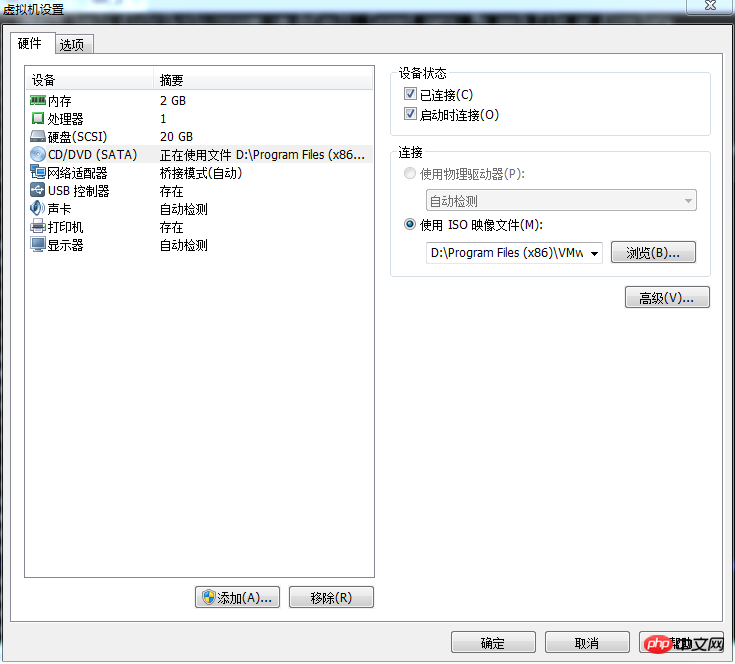
5. (Wichtig) Kopieren Sie VMWareTools-10.0.10-4301679.tar.gz in andere Verzeichnisse
Direktes Dekomprimieren ohne Kopieren führt zu einem Fehler. Der Fehler lautet wie folgt: 6. Geben Sie das Verzeichnis /home ein und dekomprimieren Sie VMWareTools-10.0 .10- 4301679.tar.gz, vmware-tools-distrib
# cpVMWareTools-10.0.10-4301679.tar.gz /home/VMWareTools-10.0.10-4301679.tar.gzerscheint nach der Dekomprimierung. 7. Geben Sie das Verzeichnis vmware-tools-distrib ein und führen Sie die Installation aus Datei ./vmware-install .pl, einfach vollständig eingeben
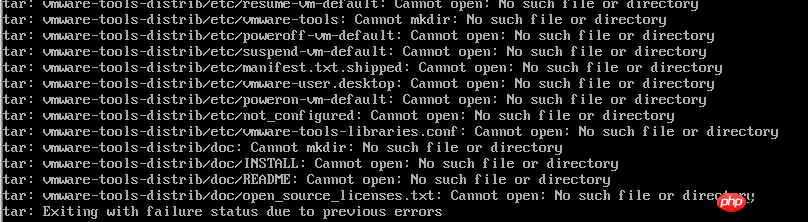
cd /home tar -zxf VMWareTools-10.0.10-4301679.tar.gz
Das obige ist der detaillierte Inhalt vonTutorial zur Linux-Installation und Konfiguration von VMWare Tools ohne Desktop. Für weitere Informationen folgen Sie bitte anderen verwandten Artikeln auf der PHP chinesischen Website!
In Verbindung stehende Artikel
Mehr sehen- Erfahren Sie, wie Sie den Nginx-Server unter Linux installieren
- Detaillierte Einführung in den wget-Befehl von Linux
- Ausführliche Erläuterung von Beispielen für die Verwendung von yum zur Installation von Nginx unter Linux
- Detaillierte Erläuterung der Worker-Verbindungsprobleme in Nginx
- Detaillierte Erläuterung des Installationsprozesses von Python3 unter Linux

